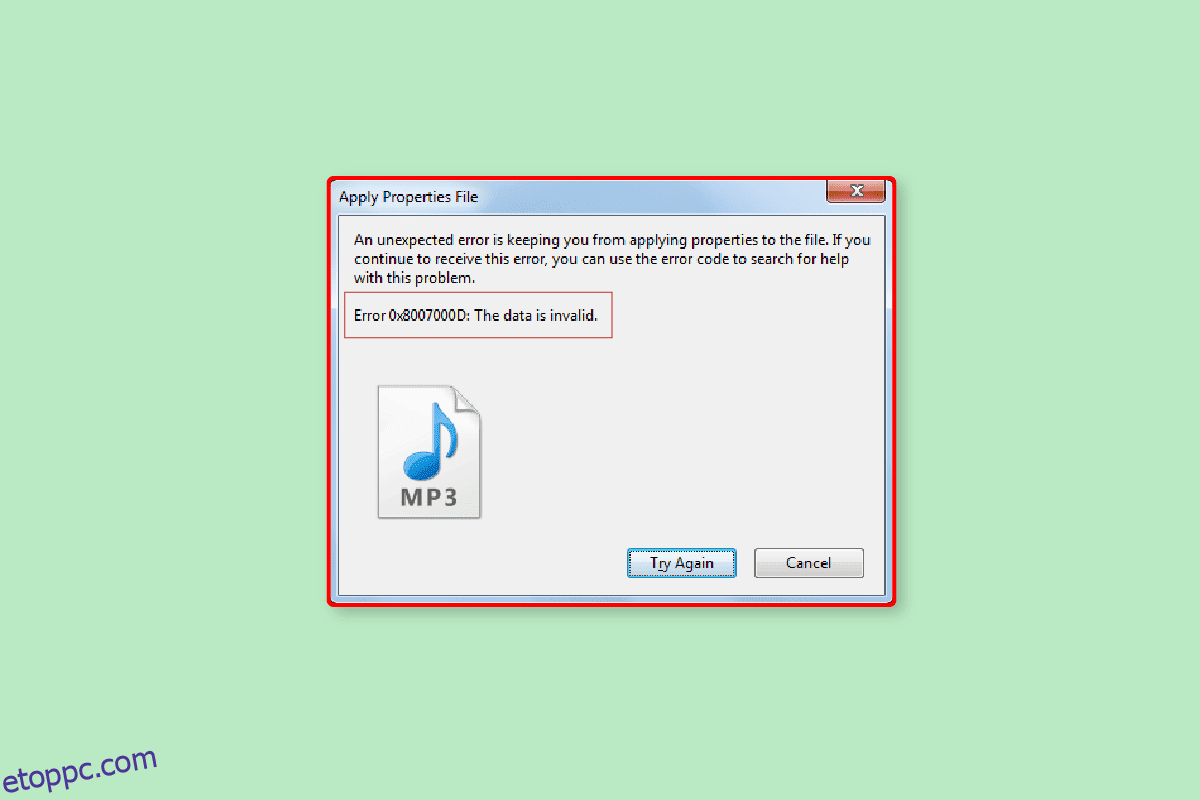A Windows Vista egy új funkciót vezetett be User Account Control (UAC) néven. Bevezetése óta számos változás történt magán a Windowson. A rendszergazdai hozzáférés alapvető követelmény a Windows Vista-nál újabb operációs rendszert tartalmazó számítógépen végzett bármilyen módosításhoz. A Windows-felhasználók azonban hibát jelentenek a rendszergazdai jogokkal kapcsolatban. Ez a váratlan hiba megakadályozza a felhasználót a tulajdonságok alkalmazásában és a beállítások módosításainak elmentésében. Az ilyen típusú hibák általában akkor fordulnak elő, ha a fájlok videóhoz, hanghoz és dokumentumokhoz kapcsolódnak. Mivel ennek a fájlnak az engedélye korlátozott, előfordulhat ez a hiba, mivel ez a hiba a fájl csak olvasható módba is kerülhet, ami korlátozást okozhat a Windows-felhasználó számára. Ebből a cikkből megismerheti a 0xc00d3e8e hiba elhárításának módszerét. Ez azért történik, hogy bármilyen fájl vagy beállítás mentésekor elkerülje a hibákat a tulajdonságok alkalmazásakor a fájlra. Szóval, kezdjük!
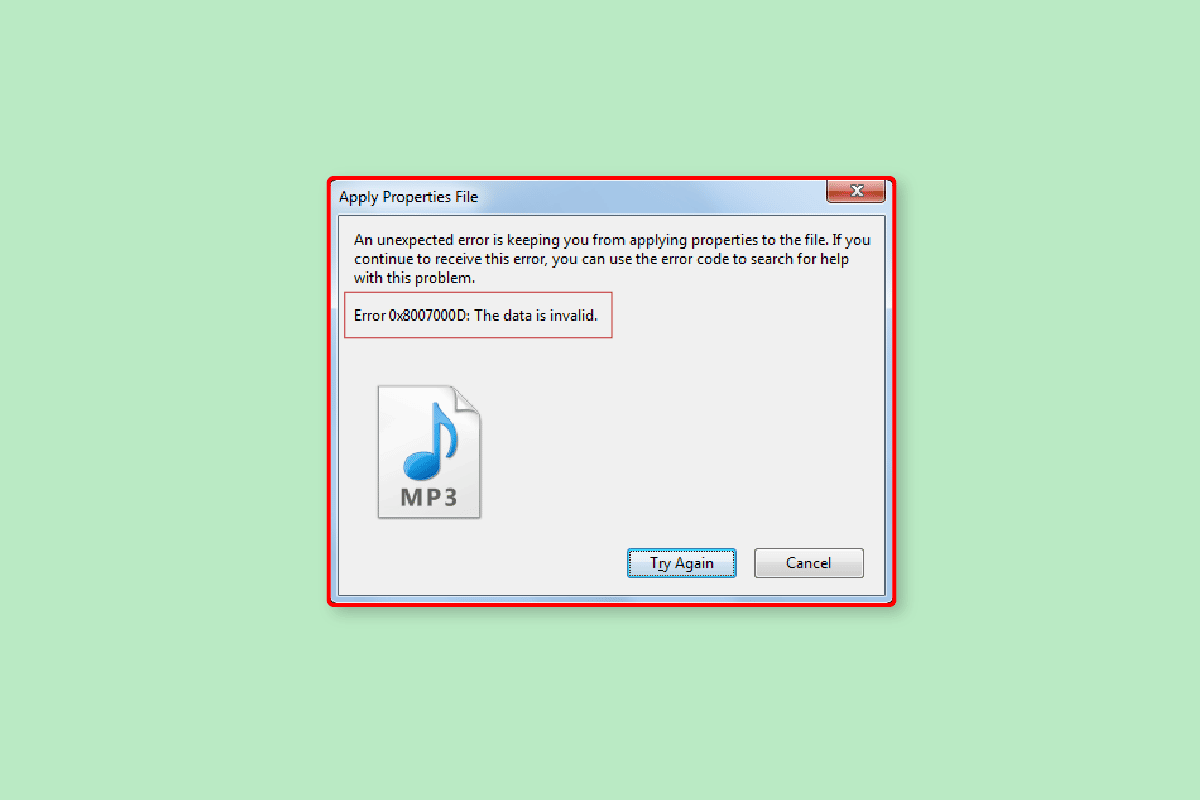
Tartalomjegyzék
A váratlan hiba kijavítása megakadályozza a tulajdonságok alkalmazását
Mielőtt belevágnánk a javításokba, lássuk a probléma néhány okát
- Nincs felhasználói fiók
- Tulajdonosi hozzáférés nem biztosított
- Felhasználó által telepített alkalmazás ütközik
- Windows rendszerfájlok sérülése
- A Windows Intéző ütközik
Íme a hibaelhárítási módszerek a váratlan 0xc00d3e8e hiba kijavításához, amely megakadályozza, hogy a tulajdonságokkal kapcsolatos problémát alkalmazza.
1. módszer: Indítsa újra a számítógépet
Néha Windows használatakor bizonyos alkalmazások és/vagy háttérfolyamatok okozhatják ezt a hibát. A forgatókönyv egyszerű javítása a számítógép újraindítása.
1. Nyomja meg a Windows billentyűt.
2. Ezután kattintson a bekapcsológombra, és válassza az Újraindítás lehetőséget.
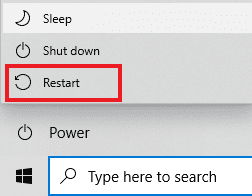
A számítógép újraindítása után próbálja meg szerkeszteni és menteni a fájlt, hogy megnézze, megoldódott-e a probléma.
2. módszer: Indítsa újra a Windows Intézőt
A hibát úgy javíthatja ki, hogy tulajdonságokat alkalmaz a fájlra a Windows Intéző újraindításával a Feladatkezelőben. Ennek a folyamatnak a végrehajtásához
1. Indítsa el a Feladatkezelőt a Ctrl + Shift + Esc billentyűk egyidejű lenyomásával.
2. Lépjen a Folyamatok fülre, és kattintson a Windows Intézőre.
3. Ezután kattintson az Újraindítás gombra.
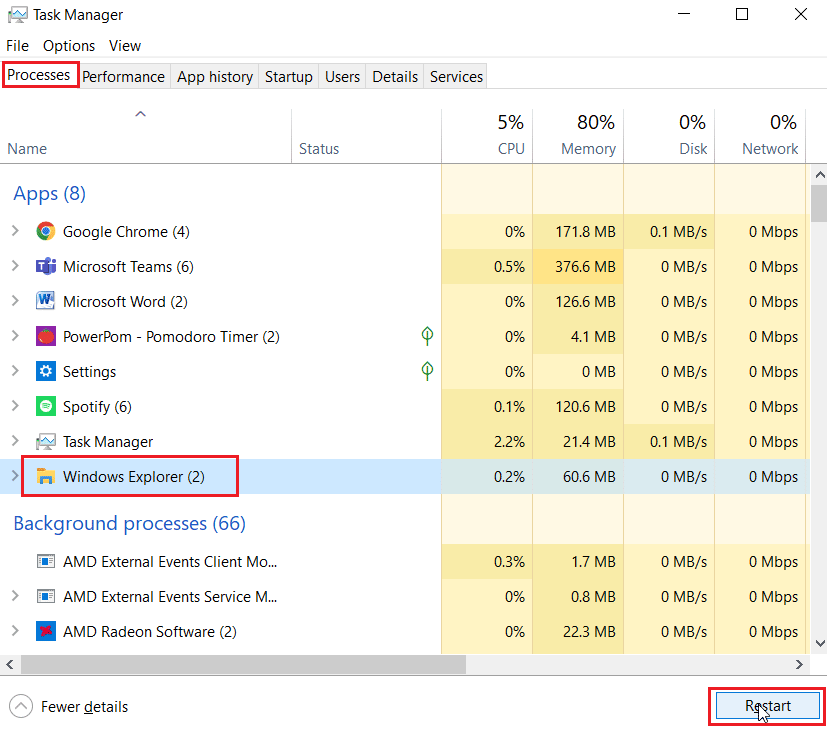
3. módszer: Futtassa a Fájl- és Mappa-hibaelhárítót
A Windows 10 rendszerben számos hibaelhárító eszköz áll rendelkezésre, de ezek egy része nem szerepel a Windows 10 alapértelmezett verziójában. Ebben az esetben hibaelhárítókat kell letöltenünk a Microsoft hivatalos webhelyéről.
Megjegyzés: Csak a hibaelhárítási fájlokat töltse le a Microsoft hivatalos webhelyéről.
1. Látogassa meg a A Microsoft hivatalos webhelyegörgessen le, és kattintson a Letöltés gombra a hibaelhárító letöltéséhez.
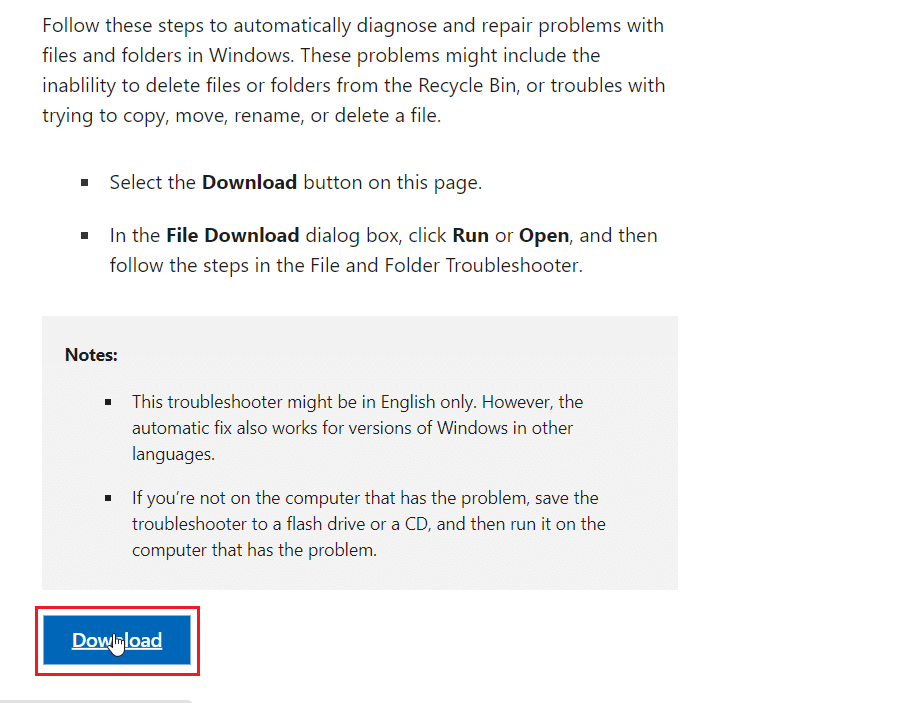
2. Keresse meg a letöltött fájlt, nyissa meg, majd kattintson a Tovább gombra a vizsgálat elindításához.
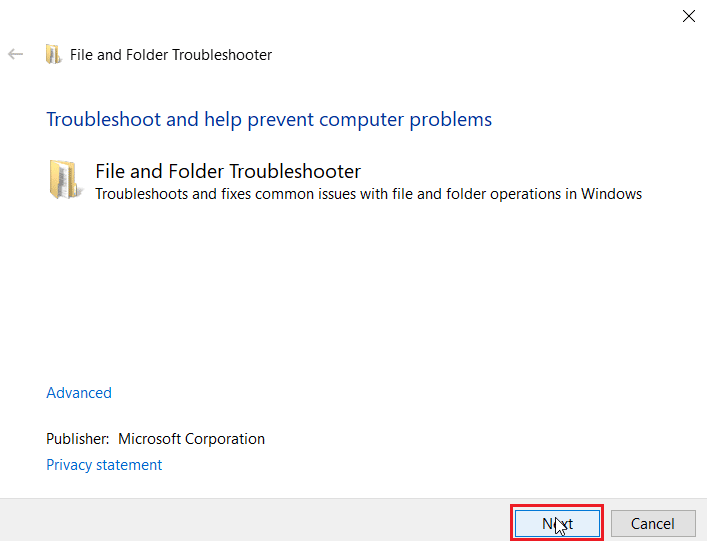
3. A következő menüben található hibaelhárítási okok listájában jelölje be a Fájlok és mappák törlésével kapcsolatos problémák jelölőnégyzetet.
4. Ezután kattintson a Tovább gombra.
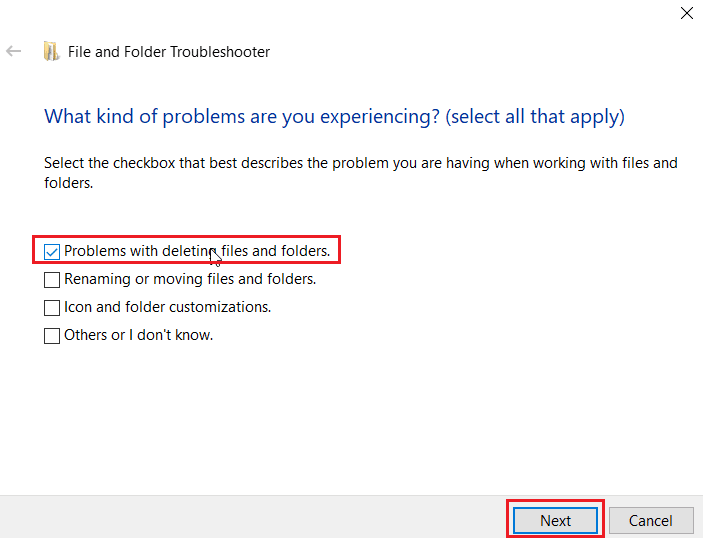
5. Végül kattintson a Hibaelhárító bezárása gombra az ablak bezárásához.
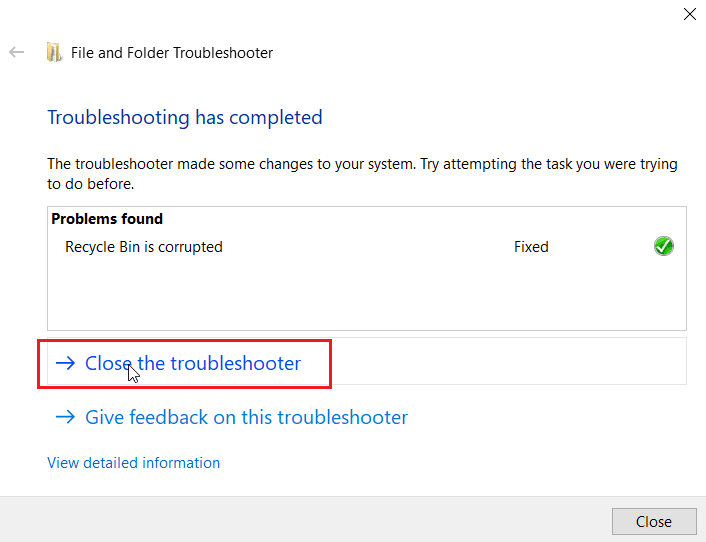
4. módszer: Frissítse a Windows rendszert
Egyes videolejátszási formátumok nem frissülnek a legújabb verziójukra, ha a Windows 10 rendszert DVD-ről telepítette. Ebben a forgatókönyvben megpróbálhatja végrehajtani a Windows Update szolgáltatást, hogy a Windows automatikusan frissüljön. Olvassa el útmutatónkat a Windows 10 legújabb frissítésének letöltéséről és telepítéséről.
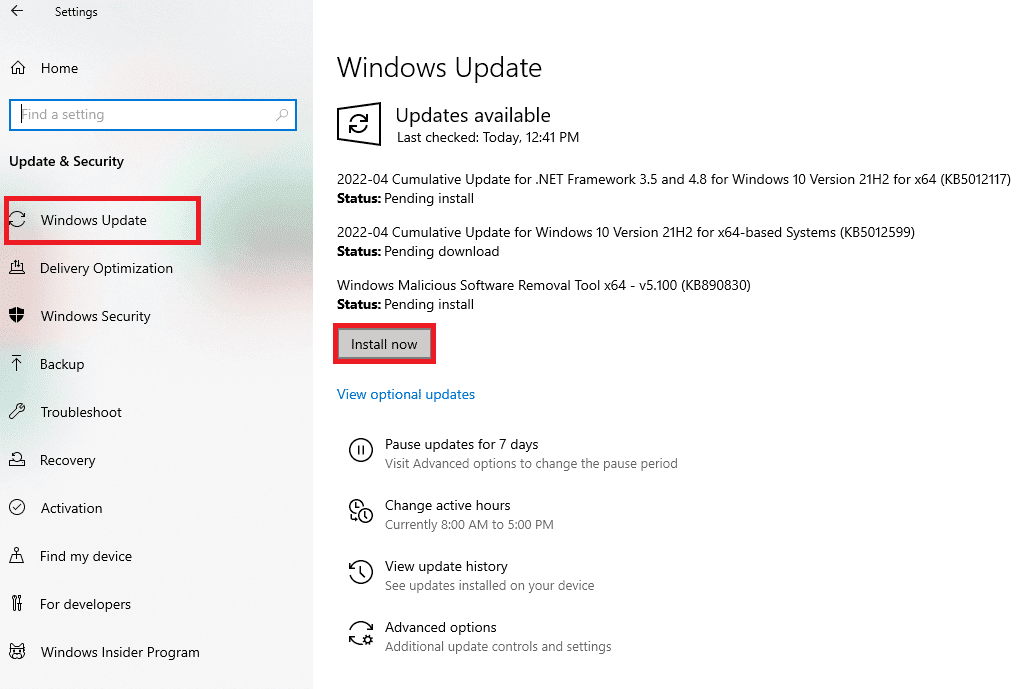
5. módszer: Futtassa a Windows Update hibaelhárítót
Egyes Windows frissítési hibák miatt előfordulhat a hiba, ebben az esetben megpróbálhatja futtatni a Windows Update hibaelhárítót. Ez a hibaelhárító eszköz megkeresi a Windows Update összes problémáját, és megpróbálja automatikusan kijavítani azokat. Olvassa el útmutatónkat a Windows Update hibaelhárító futtatásáról. Kövesse a cikkben található lépéseket, és hajtsa végre ugyanazt.
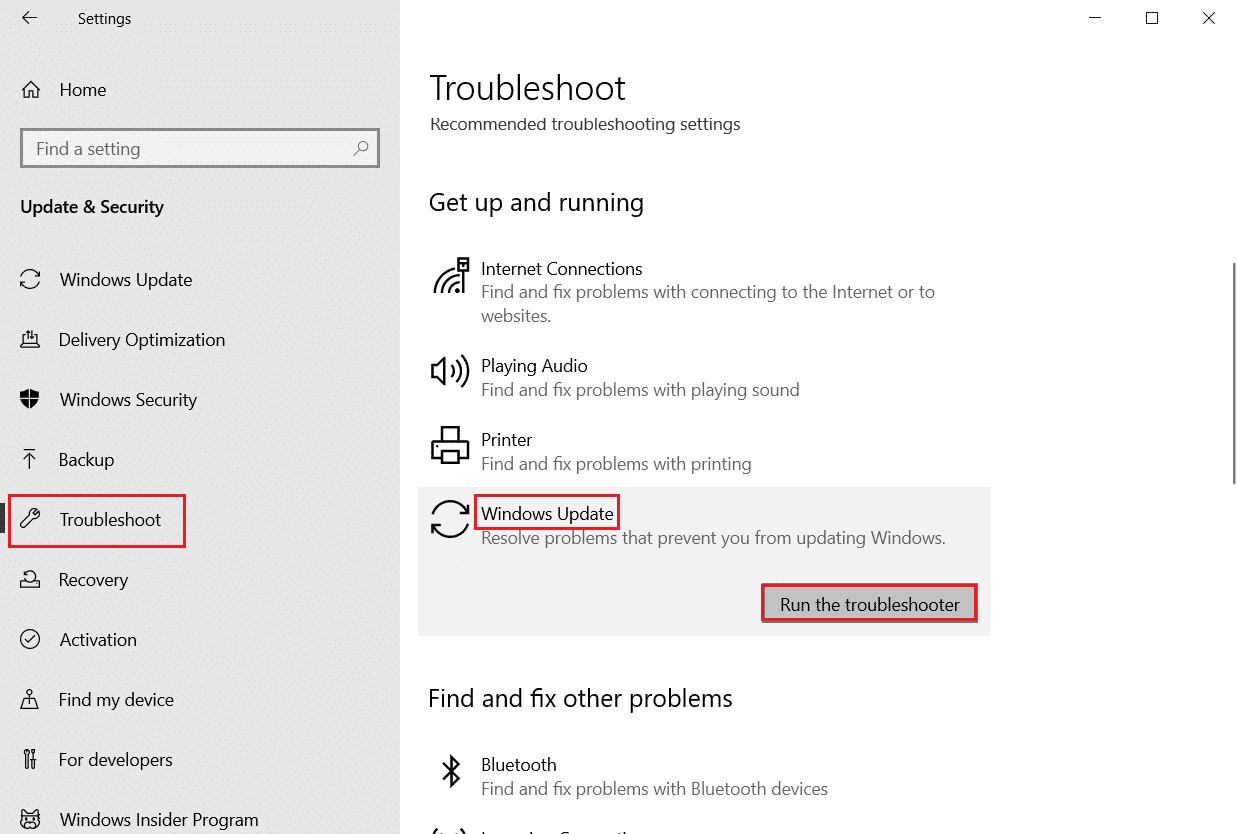
6. módszer: Fájl módosítása csökkentett módban
Néha a felhasználó által telepített alkalmazások és egyéb eszközök ütközhetnek a fájllal, így azt tapasztalhatja, hogy a váratlan hiba megakadályozza a tulajdonságok alkalmazását. Ha bármilyen esetben nincs ötlete, hogyan indíthatja el a Windows számítógépét csökkentett módban, kövesse a Csökkentett módba indítás Windows 10 rendszerben című útmutatónkat, majd próbálja meg módosítani a fájlt, és ellenőrizze, hogy a hiba megoldódik-e.
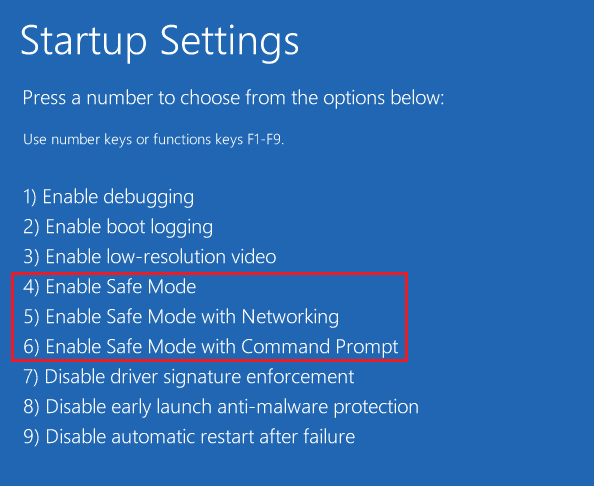
7. módszer: A médiafájl tulajdonjogának megszerzése
A váratlan hiba kijavításának másik módja az, hogy megakadályozza a tulajdonságok alkalmazását a fájl tulajdonjogának megszerzésével. Kövesse az alábbi lépéseket:
1. Keresse meg a problémás fájlt, kattintson rá jobb gombbal, majd válassza a Tulajdonságok lehetőséget.
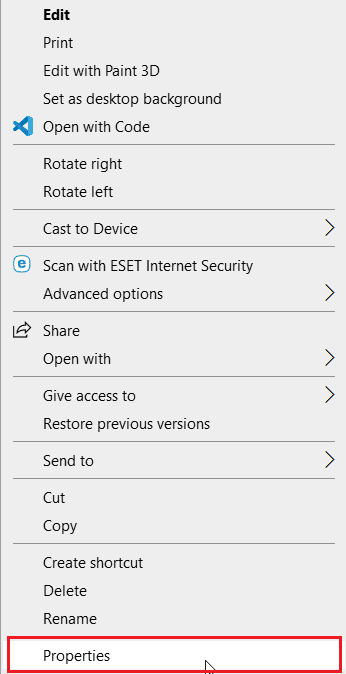
2. Kattintson a Biztonság fülre, majd kattintson a Speciális gombra.
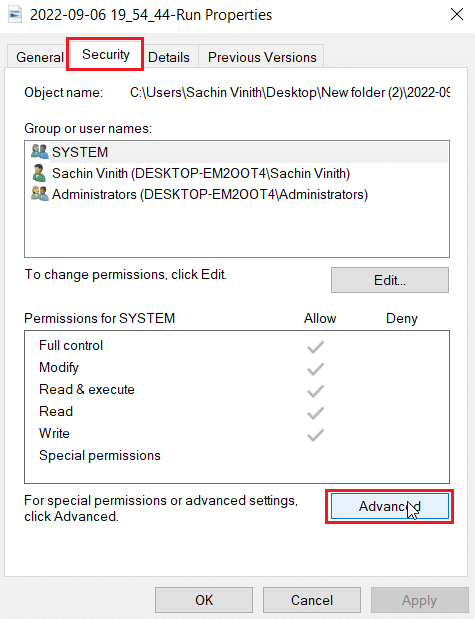
3. Lépjen a Tulajdonos részre, ahol megjelenik a médiafájl jelenlegi tulajdonosa.
4. Ha a médiafájl tulajdonosa más felhasználónévre van beállítva, kattintson a mellette lévő Módosítás gombra.
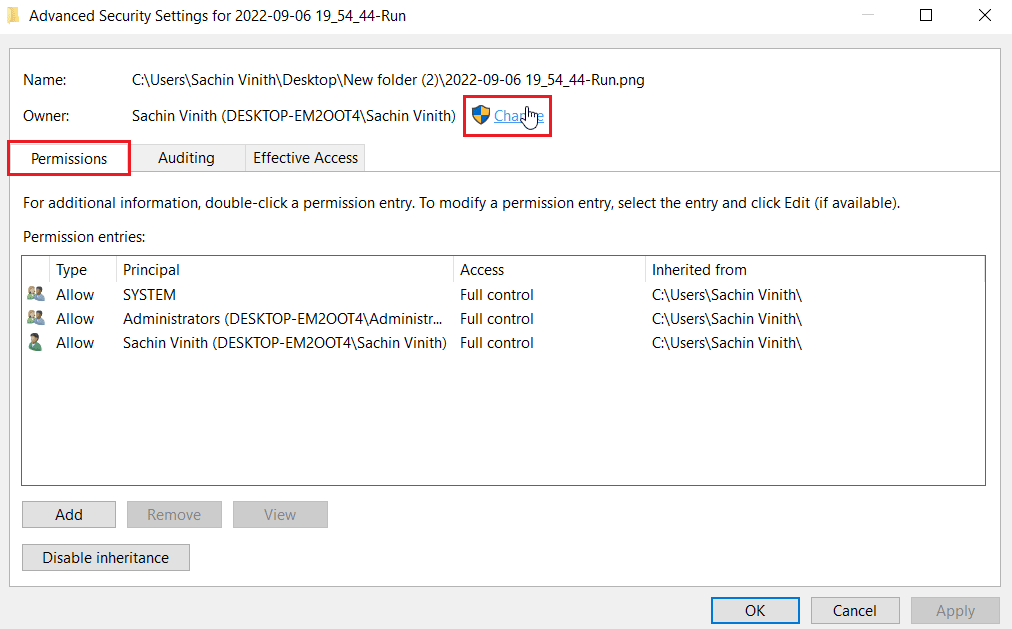
5. Most kattintson a Név ellenőrzése gombra, és adjon meg egy felhasználónevet, amellyel bejelentkezett, majd kattintson az OK gombra.
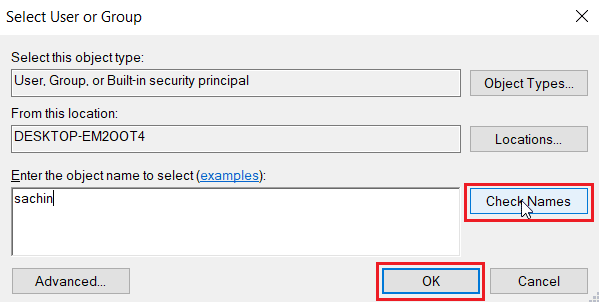
6. Végül kattintson az Alkalmaz, majd az OK gombra.
8. módszer: Futtassa a chkdsk parancsot
Próbálkozzon a chkdsk parancs futtatásával, mivel az megoldja a lemezzel kapcsolatos hibákat. A Manu felhasználók úgy találták, hogy ennek a parancsnak a futtatása segített megoldani a 0xc00d3e8e hiba elhárítása. Olvassa el útmutatónkat a lemez hibáinak ellenőrzéséről a chkdsk használatával.
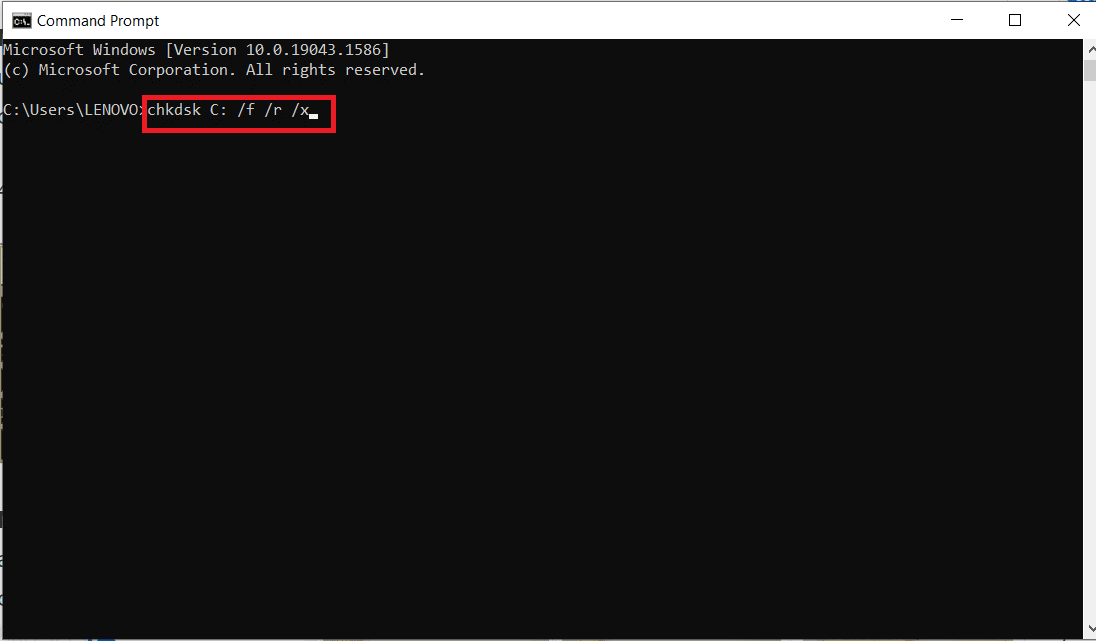
9. módszer: Rendszerfájlok javítása
A Windows 10 PC beépített javítóeszközökkel rendelkezik, mint például az SFC (Rendszerfájl-ellenőrző) és a DISM (Deployment Image Service and Management), amelyek segítenek kijavítani az összes sérült fájlt. Olvassa el a rendszerfájlok javításáról szóló útmutatónkat Windows 10 rendszeren, és kövesse az utasításokat az összes sérült fájl kijavításához.
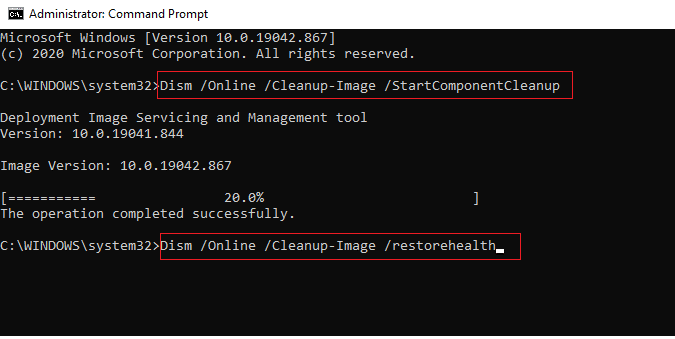
10. módszer: Hozzon létre új felhasználói fiókot
Ha nincs létrehozva felhasználói fiók a Windows rendszerben, akkor problémák adódhatnak a fájl tulajdonjogával, ami azt jelzi, hogy egy váratlan hiba megakadályozza a tulajdonságok alkalmazását. Olvassa el útmutatónkat a helyi felhasználói fiók létrehozásáról Windows 10 rendszeren.
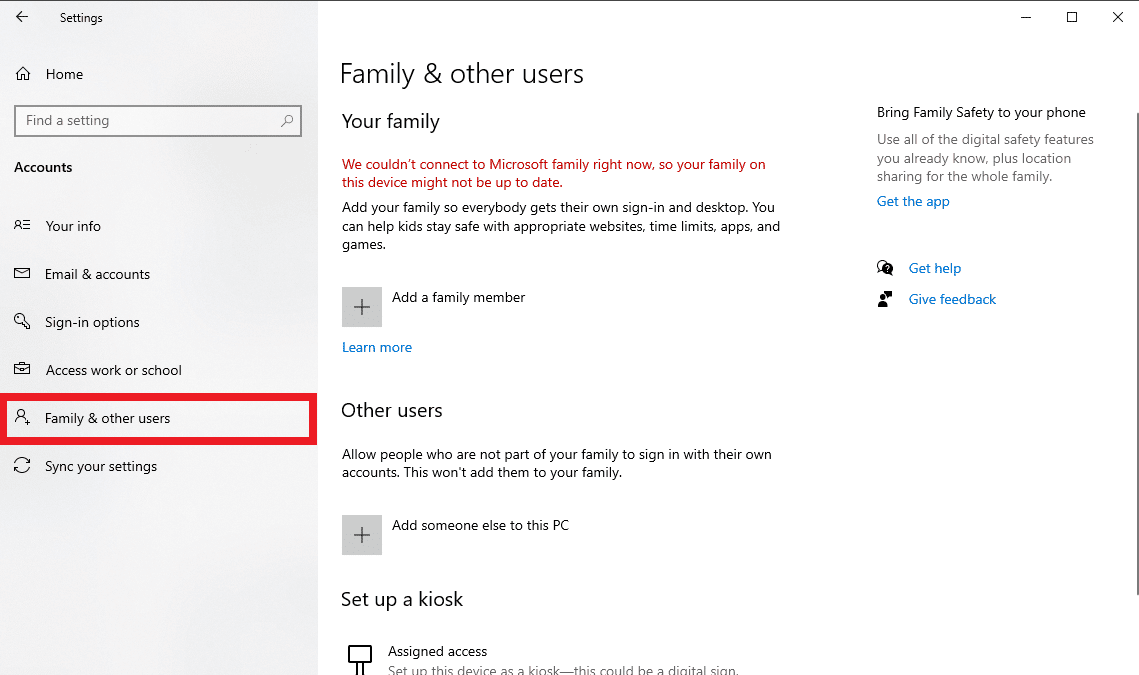
11. módszer: Hajtsa végre a Windows javítását
Az automatikus javítás a Windows olyan szolgáltatása, amely a telepítő adathordozón keresztül javítja a sérült fájlokat a Windows rendszerben. Médiahardver, például USB, DVD stb. telepítése, amely csak a Windows 10 adathordozót tartalmazza. Olvassa el a Windows 10 telepítésének egyszerű megjavításáról szóló útmutatónkat. Kövesse a kapott utasításokat, és hajtsa végre ugyanazt.
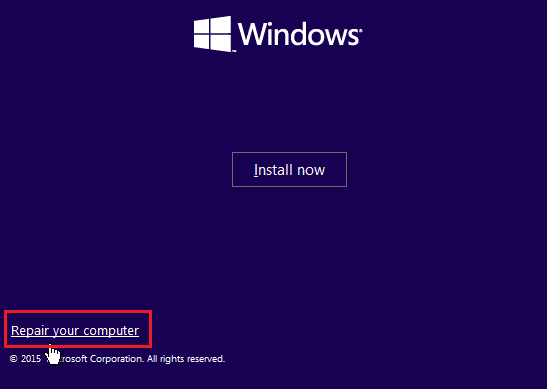
12. módszer: Hajtsa végre a rendszer-visszaállítást
A Rendszer-visszaállítás egy kényelmes eszköz, amellyel visszaállíthatja Windows számítógépét egy korábbi állapotra, amikor az megfelelően működött. Kövesse a Rendszer-visszaállítás Windows 10 rendszeren történő használatáról szóló útmutatónkat a számítógép korábbi beállításainak visszaállításához. Abban az esetben, ha még nem hozott létre rendszer-visszaállítást, tegye szokásává, hogy létrehozzon egyet, amikor fontos változtatásokat hajt végre az operációs rendszeren, és kövesse a Rendszer-visszaállítás létrehozása Windows 10 rendszeren című útmutatónkat a létrehozásához. Ez kijavíthatja a fájl tulajdonságainak alkalmazása során tapasztalt hibát.
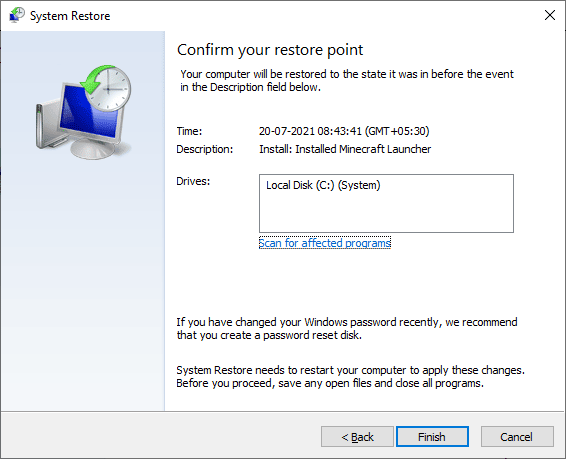
13. módszer: Állítsa vissza a számítógépet
Egyes Windows-problémák még akkor sem oldhatók meg, ha a megoldások kimerítő listája megpróbálja a felhasználókat feltenni. A váratlan hiba megakadályozza a tulajdonságok alkalmazását. Ebben a forgatókönyvben alaphelyzetbe állíthatja Windows számítógépét, és megnézheti, hogy a probléma megoldódott-e. Ha aggódik a fájlok törlése miatt, kövesse a Windows 10 alaphelyzetbe állítása adatvesztés nélkül című útmutatónkat a fájlok törlése nélküli visszaállításához.
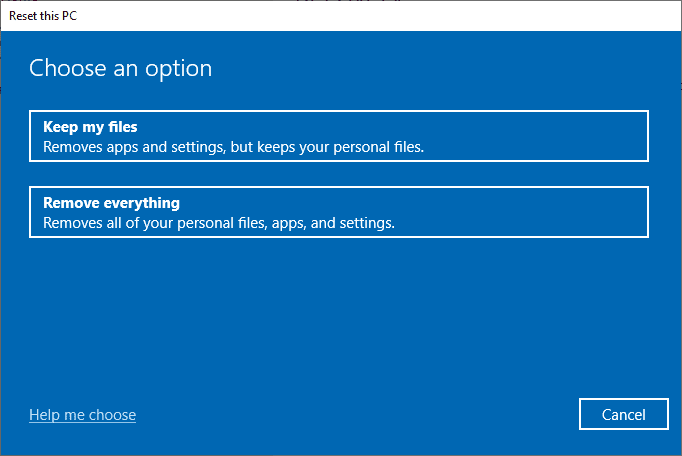
Gyakran Ismételt Kérdések (GYIK)
Q1. Mi az a 0xC00D3E8E hiba, és mit jelent?
Ans. A 0xC00D3E8E hiba korlátozza a médiafájlokat, például az MP4- és MP3-fájlokat. A korlátozás az, hogy ezek a fájlengedélyek csak olvasható módba vannak állítva. Ennek az üzemmódnak köszönhetően a felhasználók semmilyen módon nem tudják könnyen módosítani a fájlt.
Q2. Hogyan lehet javítani a 0xC00D3E8E hibát?
Ans. Alapvető lépésként lefuttathat egy SFC-vizsgálatot, újraindíthatja a számítógépet, és ellenőrizheti, hogy az megoldja-e a mögöttes problémát. Ha továbbra is problémákat tapasztal, kérjük, olvassa el a fenti útmutatónkat.
Q3. Mit jelent a csak olvasható?
Ans. A csak olvasható attribútum, amelyet a felhasználó vagy a rendszer ad egy fájlnak. Csak a fájl olvasását vagy megnyitását teszi lehetővé. Tehát a megnyitáson kívül minden más művelet a fenti hibához vezet.
***
Reméljük, hogy a fenti cikk „Hogyan javítsuk ki, ha egy váratlan hiba megakadályozza a tulajdonságok alkalmazásában” segített a problémák megoldásában. Tudassa velünk, hogy melyik módszer működött a 0xc00d3e8e hiba kijavításában. És ne felejtsen el megjegyzéseket fűzni a cikkhez javaslatok és/vagy kérdések esetén.